
|
PCVCFContactV 1.50, 2014-2020 |
Utilitaire de conversion VCF -> VCF ou Contact. |
|
Téléchargements
|
Aperçus d'écrans
|
Documentation
|
Bugs connus
|
Anciennes versions
|
Introduction
PCVCFContact est un utilitaire de conversion qui permet :
- de convertir un fichier unique contenant des VCARD en de multiples fichiers VCF contenant chacun un VCARD.
- de convertir un fichier unique contenant des VCARD en de multiples fichiers "contact" propres à Windows
Pourquoi ce logiciel ?
J'ai plusieurs fois eu besoin de récupérer de multiples VCARD à partir d'un seul fichier car plusieurs programmes ne supportent pas l'importation de VCARD multiples (à commencer par Outlook).
Pour ce cas de figure, le programme se contente de lire le fichier d'entrée, repérer les BEGIN:VCARD et END:VCARD et de copier ce qu'il y a entre ces deux balises dans un fichier dont le nom est un N° qui s'incrémente pour chaque fichier et le nom-prénom trouvé dans le VCARD lorsqu'il y en a. Les balises BEGIN et END sont évidemment également recopiées.
L'autre cas a été de récupérer un carnet d'adresse géré par le logiciel MyPhoneExplorer (PhoneBook.DAT) pour le transférer dans un iPhone. Or, la conversion Windows (WAB.EXE) fonctionne mal.
Le programme récupère donc les VCARD du fichier d'entrée et tente une conversion dans le format xml utilisé par les fichiers "contact". Ensuite, il est possible de transférer le résultat (les multiples fichiers "contact") avec iTune dans le smartphone.
Enfin, j'ai toujours trouvé ennuyeux d'associer manuellement les photos aux contacts. Cet utilitaire propose une association automatique expliquée ci-après.
Association des photos aux contacts
Si vous avez des photos de contacts contenus dans des fichiers jpeg (suffixés "jpg") et que ces fichiers ont pour nom <nom> <prénom>.jpg, alors, le programme peut associer automatiquement ces fichiers à vos contacts. Il suffit pour cela d'indiquer le chemin (répertoire) où sont stockés ces photos. C'est très pratiques ! Mais attention, si vous chercher à mettre un fichier de taille importante, je ne garantie pas le résultat.
A noter que ça fonctionne aussi pour les Logos. Les fichiers contenants les photos des logos doivent être de la forme logo_<nom>.jpg où nom est le nom de l'organisation.
Résumé des fonctionnalités
- Conversion d'un fichier VCF contenant plusieurs VCards en multiple fichiers VCF contenant chacun une VCards ("Convertir fichier VCF unique en .VCF"). Option :
- Ajout de photos,
- Ajout de logos,
- Le fichier d'entrée est au format MyPhoneExplorer (PhoneBook.dat). Dans ce cas, les photos référencées ne sont pas conservées.
- Conversion d'un fichier VCF contenant plusieurs VCards en multiple fichiers "Contacts" contenant chacun un Contact ("Convertir fichier VCF unique en .contacts"). Option :
- Ajout de photos,
- Ajout de logos,
- Le fichier d'entrée est au format MyPhoneExplorer (PhoneBook.dat). Dans ce cas, les photos référencées ne sont pas conservées.
- Conversion de multiples fichiers VCF contenant chacun une VCards en un seul fichier VCF contenant plusieurs VCards ("Convertir fichier VCF mutiples en unique VCF"). Option :
- Ajout de photos,
- Ajout de logos,
- Le fichier de sortie est au format MyPhoneExplorer (PhoneBook.dat).
- Ajout de photos et de logos dans un fichier MyPhoneExplorer 1.8.7 (PhoneBook.dat). La logique est la suivante :
- Les photos existantes déjà référencées par MyPhoneExplorer sont conservées.
- S'il n'y a pas de photo associé à un contact, alors, le programme cherche s'il y a un logo associé à l'organisation. Si c'est le cas, le logo est associé au contact.
Conseils de mise en oeuvre
- Extraire de multiples fichiers VCF à partir d'un fichier VCF unique : Choisissez l'option "Convertir fichier VCF unique en .VCF". Si vous voulez en profiter pour ajouter automatiquement des photos/logos au passage, sélectionnez "Inclure Photos" ou "inclure Logos".
- Extraire de multiples fichiers Contacts à partir d'un fichier VCF unique : Choisissez l'option "Convertir fichier VCF unique en .contacts". Si vous voulez en profiter pour ajouter automatiquement des photos/logos au passage, sélectionnez "Inclure Photos" ou "inclure Logos".
- Construire un fichier VCF unique à partir de plusieurs fichiers VCF : Choisissez l'option "Convertir fichier VCF mutiples en unique VCF". Si vous voulez en profiter pour ajouter automatiquement des photos/logos au passage, sélectionnez "Inclure Photos" ou "inclure Logos".
- Construire un fichier MyPhoneExplorer (PhoneBook.dat) à partir de plusieurs fichiers VCF : Choisissez l'option "Convertir fichier VCF multiples en unique VCF"
et activez l'option "Sortie = MyPhoneExplorer". Vous pouvez sélectionner les options "Inclure Photos" ou "inclure Logos" pour inclure les photos à la volée.
Il est préférable de sélectionner les options "VCF : supprimer les tags X-" et "supprimer les tags X-SYNC".
Les photos contenues dans les fichiers VCF seront conservées mais l'importation par MyphoneExplorer n'est pas garantie (quoique depuis la version 1.8.7, les photos sont mieux gérées dans MyPhoneExplorer).
. Vous pouvez également procéder ainsi :- Effectuez la conversion sans inclure les photos ni logos.
- Lancez MyphoneExplorer.
- Quittez MyPhoneExplorer
- Supprimez le sous-répertoire ImageCache du répertoire où se trouve le fichier PhoneBook.dat,
- Utilisez l'option "Ajout photos/logos à fichier PhoneBook.dat".
- Récupérer de multiples fichiers VCF à partir d'un fichier MyPhoneExplorer (PhoneBook.dat) : Choisissez l'option "Convertir fichier VCF unique en .VCF". Sélectionnez l'option "Entrée = MyPhoneExplorer"". Les photos de MyPhoneExplorer ne sont pas conservées (ça viendra plus tard !). Par contre, vous pouvez ajouter automatiquement des photos/logos durant la conversion si vous les avez au format .jpg. Sélectionnez pour ce faire "Inclure Photos" ou "inclure Logos".
Section Téléchargement
Version 1.50 : pour Windows 10 (2020/12)
Aperçus d'écrans
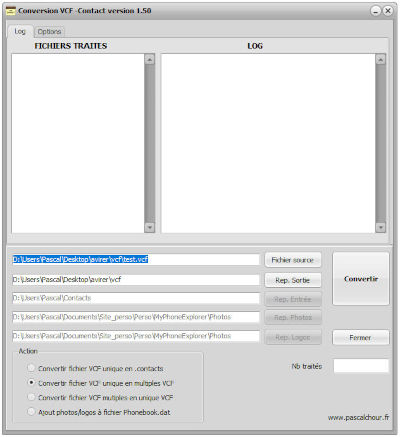 Il n'y a deux écrans pour accéder à l'ensemble des fonctions.
Il n'y a deux écrans pour accéder à l'ensemble des fonctions.
La partie "fichiers traités" en haut à gauche affiche les noms et prénoms des contacts traités ("NoName" lorsqu'il n'y a pas de nom ni de prénom).
La partie "Log" affiche les éventuelles erreurs lors du traitement.
Le bouton "fichier source" ouvre une boite de dialogue permettant de sélectionner le fichier VCF ou DAT à traiter. C'est le fichier qui contient un ou plusieurs VCARD.
Le bouton "Rep Photos" permet d'indiquer où se trouve le répertoire contenant les photos à associer aux VCARD. Seules les photos codées en "jpg" sont prises en compte.
Le bouton "Rep Logos" permet d'indiquer où se trouve le répertoire contenant les logos à associer aux VCARD. Seules les logos codées en "jpg" sont pris en compte.
Le bouton "Rep Dest" permet de sélectionner le répertoire où stocker les fichiers VCF ou "Contact" créés. Typiquement, il s'agit du répertoire "contact" de l'utilisateur courant.
Le bouton "Convertir" permet de démarrer le traitement.
Le bouton "Fermer" permet de fermer le programme (par exemple, en fin de traitement).
"Convertir VCF Unique en contact" permet de transformer un fichier VCF contenant de multiples VCARD en plusieurs fichiers "Contact".
"Convertir VCF Unique en multiples VCF" fait la même chose sauf que les fichiers de sortie sont des VCF".
"Convertir VCF multipes en un unique VCF" permet de regrouper les VCF dans un seul fichier. Le nom du fichier destination est demandé après que le traitement a été effectué.
"Ajouter des photos/logos" à un fichier Phonebook.dat" permet d'ajouter des photos dans un fichier de contacts de MyPhoneExplorer (à partir de la version 1.8.7).
Le champ "Nb Traités" affiche le nombre de Contacts ou VCards créées ou traitées. Dans l'option d'ajout de photos pour MyPhoneExplorer, il indique également le nombre de photos ajoutées.
L'onglet option permet d'accéder aux options du programme :

- Une première option permet de choisir la langue, français par défaut ou anglais
- Si "inclure photo" est coché, le programme recherchera les photos et les incluera dans le fichier destination.
- Si "Inclure logo" est coché, le programme recherchera les logos et les incluera dans le fichier destination.
- Si "Supprimer les tags X-..." est coché, ces tags ne seront pas pris en compte dans les conversions VCF vers VCF (il est conseillé de choisir cette option.
- Si "Supprimer les tags X-ABLabel" est coché, ces tags sont supprimés et les items qu'ils définissent sont également supprimés. Cette option ajoutée depuis la version 1.50 permet de faciliter les importations de VCF générés par Google vers d'autres outils, dont les contacts de Thunderbird. Il est conseillé de choisir cette option (activée par défaut).
- Si "Entrée = MyPhoneExplorer" est coché, le programme considère que le fichier d'entrée est au format de Myphoneexplorer (voir plus loin).
- Si "Sortie = MyPhoneExplorer" est coché, le programme considère que le fichier de sortie est au format de Myphoneexplorer s'il s'agit d'un VCF (voir plus loin). Ce bouton n'est actif que si l'on converti de multiples VCF en un fichier unique.
A propos de X-ABLabel: dans le fichier de test ci-contre, les lignes comportant X-ABLabel seront supprimés. Les labels "Item1" et "item2" seront également supprimés laissant uniquement "EMAIL;...".
Le programme conserve la trace des options choisies dans un fichier de configuration qui se trouve dans "appData" de l'utilisateur courant.
Remarques sur les formats de fichiers de MyPhoneExplorer (PhoneBook.dat) :
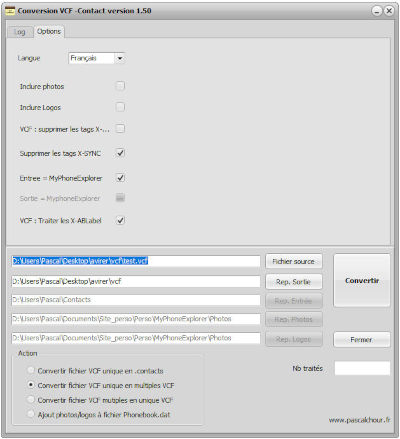
- Myphoneexplorer utilise le caractère "=" comme caractère d'échappement. Si une ligne se termine par "=", la ligne suivante est une ligne "suite" (sauf pour les PHOTOS depuis la version 1.8.7).
- Les passages à la ligne suivante sont signalés par "=0A" (sauf pour les PHOTOS depuis la version 1.8.7).
- Les espaces forcés sont signalés par "=3D" (sauf pour les PHOTOS depuis la version 1.8.7). Cette séquence est en particulier utilisée en début de ligne "suite".
- A la différence des VCARD, une ligne suite n'est donc pas signalée par un espace en début de ligne (sauf pour les PHOTOS depuis la version 1.8.7).
- Depuis la version 1.8.7 de MyphoneExplorer, les photos inclusent en base64 ont le même format que les fichiers .VCF. Le caractère "=" n'est plus considéré comme indiquant une suite.
Pour MyPhoneExplore, depuis la version 1.4, PCVCFContact peut inclure les photos et logos sous la forme de référence à des fichiers ".dat" qui sont copiés dans le sous-répertoire "ImageCache" du répertoire où est stocké PhoneBook.dat.
Ces références ont la forme (pour le fichier photo "2F1") :
X-IRMC-LUID:0000000002F1
X-PHOTOPROPS:0,JPEG
FLAG:EDITED
Quelques compléments sur les conversions :
- Le format pivot est celui d'un VCARD.
- Si vous partez de Myphoneexplorer (Phonebook.dat), les "=" sont supprimés et un espace est inséré au début des lignes "suite". Les "=0A" sont remplacés par des \n. Les "=0D" sont remplacés par des " ".
- Si vous partez d'un fichier VCF, il n'y a pas de changement de codage.
- Si vous créez un ".contact", les caractères spéciaux sont remplacés par des &#xx ou "xx" est la valeur du caractère.
Informations sur la version 1.50 de PCVCFContact
Environnements et plateforme cible
- Système d'exploitation : testé sur Windows 10. Fonctionne probablement sur versions antérieures.
- Environnement de développement : Delphi
- Programme d'installation :Innosetup (Jordan Russell).
Fichiers
- Programme : par défaut, dans "Program Files\pcvcfcontact"
- Exécutable : pcvcfcontact.exe, l'application principale.
- Fichier de données : config.txt est créé dans le répertoire "Application Data\pcvcfcontact" (ou équivalent sous windows 7/10) lui-même créé au premier démarrage de l'application.
Bugs connus et évolutions
Vous pouvez signaler les bugs des programmes en utilisant le contact indiqué sur la page d'accueil. "m" pour mineur, "M" pour majeur, "A" pour amélioration.
Version 1.41 (Windows 10 (et probablement à partir de XP), décembre 2016
m : correction de bugs dans la partie "contacts".
A : Améliorations fonctionnelles diverses.
A : Nouvelle option pour l'ajout de photos pour MyPhoneExplorer (version 1.8.7).
Version 1.3 (Windows XP à Windows 10), décembre 2016
M : Lors de la première utilisation, si le répertoire des logos n'était pas renseigné, le programme n'affichait que le réportoire des photos n'existait pas.
Version 1.1 (Windows XP à Windows 10), juin 2014
A : langues anglais-français
A : introduction d'options (dans l'onglet "options")
A : prise en compte des logos
A : conversion fichier VCF multiples vers VCF unique
A : prise en charge du format de MyPhoneExplorer
m : changement du nom du programme (pccsvcontact est devenu pcvcfcontact)
Version 1.0
Néant